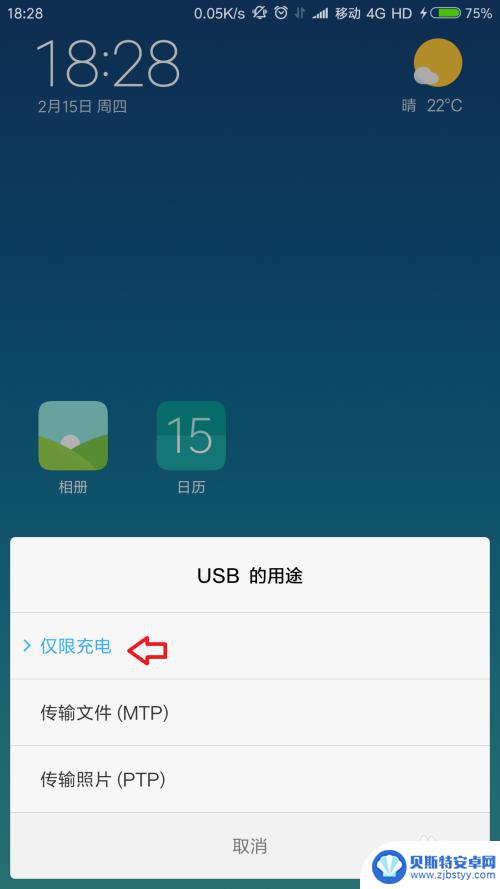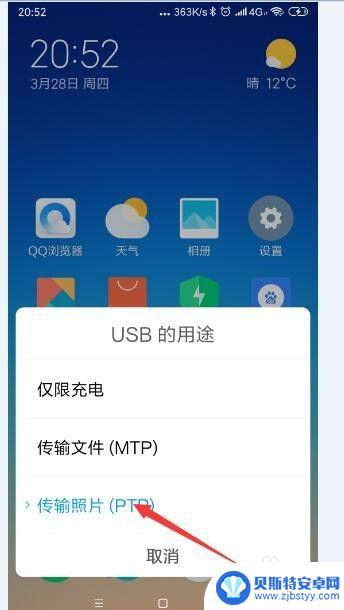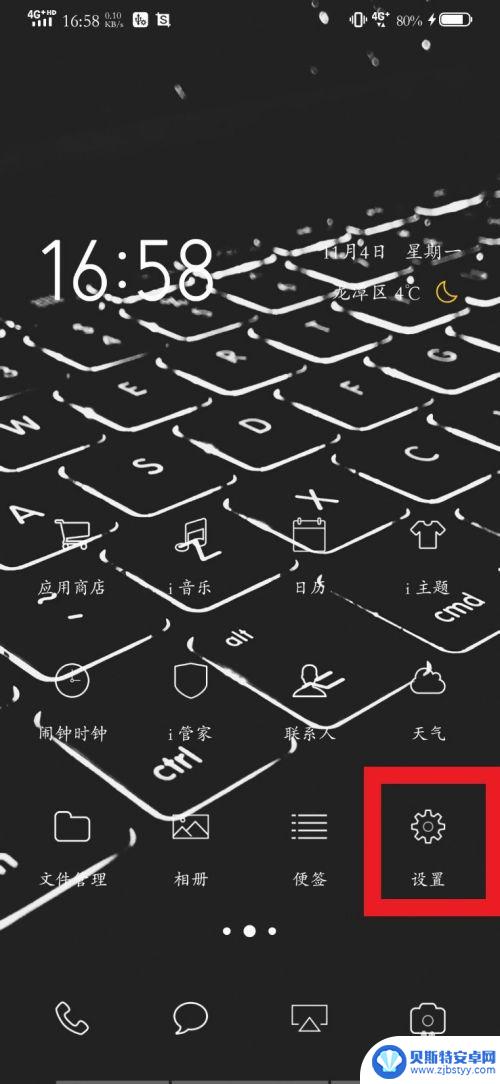用手机数据线怎么把文件传到电脑里 手机数据线连接电脑传文件步骤
用手机数据线怎么把文件传到电脑里,如今手机已经成为我们生活中不可或缺的一部分,我们几乎可以完成任何事情,包括工作、学习和娱乐,有时候我们需要将手机上的文件传输到电脑上进行进一步处理或备份。这时候手机数据线就成为了我们的得力助手。通过简单的连接手机和电脑,我们就能轻松地将文件传输到电脑中。接下来让我们一起了解一下手机数据线连接电脑传文件的步骤。
手机数据线连接电脑传文件步骤
具体方法:
1.首先使用数据线连接自己的手机和电脑,连接成功后在手机跳出的显示中点击【传输文件】;
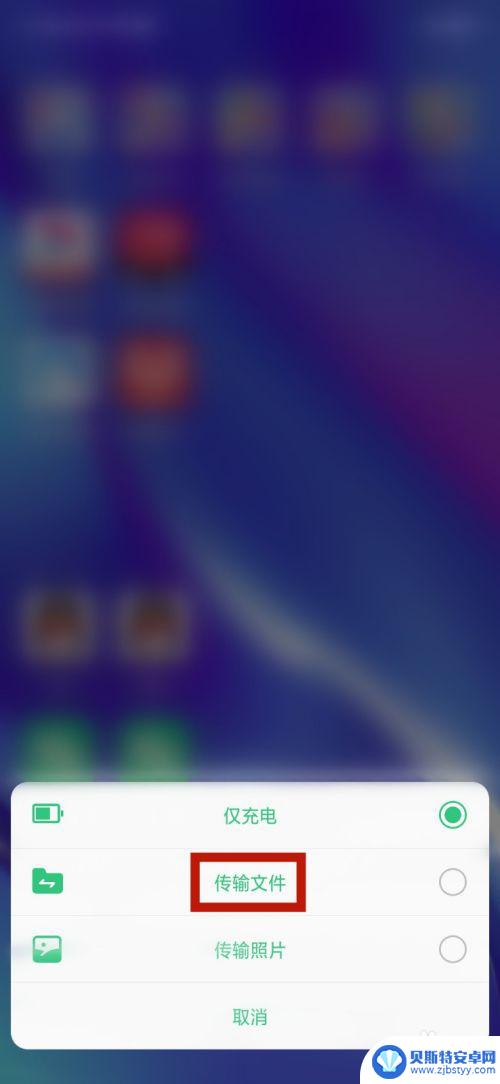
2.打开我们的电脑桌面上的【此电脑】,打开【此电脑】即可看到我们手机命名的驱动器。这里显示的是【OPPO R17】;

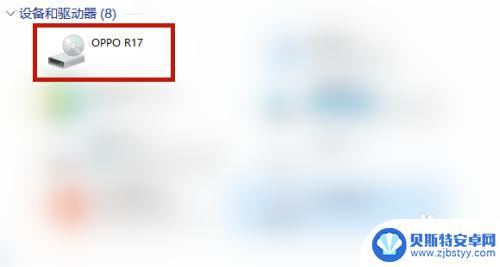
3.打开【OPPO R17】驱动器,即可发现里面的【内部共享存储空间】并且打开;
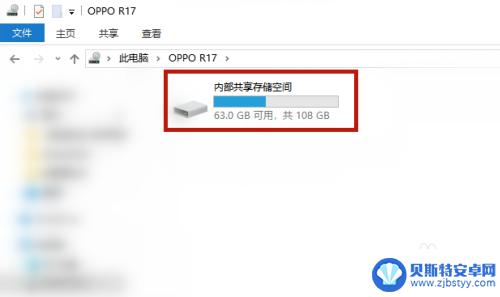
4.最后想要传输文件,按住桌面的文件拖拉至【OPPO R17】驱动器,即可成功传输文件了。
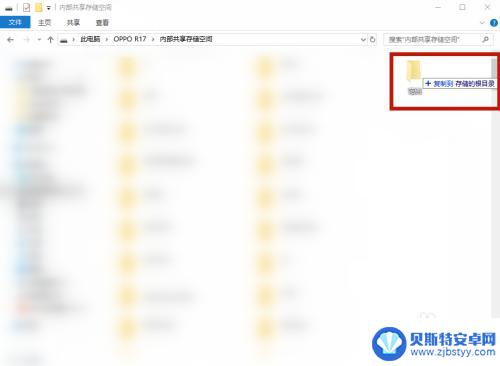
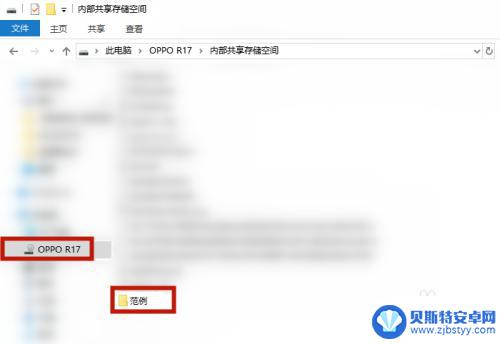
以上是如何使用手机数据线将文件传输到电脑的全部内容,如果您不了解,请按照本文介绍的方法进行操作,希望这能帮助到您。
相关教程
-
手机数据线连接电脑怎么联网 电脑如何通过手机数据线进行网络连接
当我们需要在电脑上上网或者传输文件时,常常会使用手机数据线来连接电脑和手机,通过手机数据线连接电脑上网的方法有很多种,可以通过USB数据线连接手机和电脑,也可以通过热点共享网络...
-
怎么把电脑里的视频传到手机里 如何使用数据线将电脑上的视频传输到手机上
随着智能手机的普及,我们经常会遇到想要将电脑里的视频传输到手机上观看的情况,而使用数据线是一种简单而常见的方法。通过将电脑和手机连接,我们可以轻松地将喜爱的视频文件传输到手机中...
-
数据线怎样手机连电脑并传输视频 USB线如何传送手机音乐到电脑
数据线是连接手机和电脑之间传输信息的重要工具,它不仅可以帮助用户将手机上的视频文件传输至电脑,还可以实现手机音乐传输到电脑的功能,USB线是其中一种常用的数据线,通过将其插入手...
-
用手机数据线如何设置电脑 手机如何使用USB线传送文件到电脑
在现代社会中手机已经成为人们生活中不可或缺的重要工具,有时我们需要将手机中的文件传输到电脑中,这就需要使用手机数据线来连接手机和电脑。通过简单的操作,我们可以轻松实现文件的传输...
-
如何从电脑向手机传文件 如何用数据线连接手机和电脑传输文件
手机已经成为人们生活中不可或缺的一部分,而在日常使用中我们常常需要将电脑中的文件传输到手机上,为了实现这一目的,有许多方法可供选择,其中一种简单且常用的方式就是通过数据线连接手...
-
ⅶvo手机如何连接电脑 Vivo手机如何通过数据线连接电脑
Vivo手机如何连接电脑?通过数据线连接是最常见的方式,只需将手机和电脑分别插入数据线的两端,然后等待电脑识别设备即可实现连接。连接成功后,用户可以方便地传输文件、备份数据或进...
-
手机能否充值etc 手机ETC充值方法
手机已经成为人们日常生活中不可或缺的一部分,随着手机功能的不断升级,手机ETC充值也成为了人们关注的焦点之一。通过手机能否充值ETC,方便快捷地为车辆进行ETC充值已经成为了许...
-
手机编辑完保存的文件在哪能找到呢 手机里怎么找到文档
手机编辑完保存的文件通常会存储在手机的文件管理器中,用户可以通过文件管理器或者各种应用程序的文档或文件选项来查找,在手机上找到文档的方法取决于用户的手机型号和操作系统版本,一般...
-
手机如何查看es文件 手机ES文件浏览器访问电脑共享文件教程
在现代社会手机已经成为人们生活中不可或缺的重要工具之一,而如何在手机上查看ES文件,使用ES文件浏览器访问电脑共享文件,则是许多人经常面临的问题。通过本教程,我们将为大家详细介...
-
手机如何使用表格查找姓名 手机如何快速查找Excel表格中的信息
在日常生活和工作中,我们经常需要查找表格中的特定信息,而手机作为我们随身携带的工具,也可以帮助我们实现这一目的,通过使用手机上的表格应用程序,我们可以快速、方便地查找需要的信息...